こちらの機能を利用できる料金プラン:
- 機能紹介
実行権限:スーパー管理者またはモーメンツの管理権限を持つ管理者が実行可能
管理者はモーメンツのカテゴリを設定することで、投稿されるさまざまなコンテンツを分類でき、さらにメンバー閲覧権限とコンテンツ投稿権限をカテゴリ別で管理できます。下記はこの機能の使用例です。
- 会社が複数の支社を持ち、個別にモーメンツを運営・管理する必要があります。
- 特定のカテゴリで、指定のメンバーのみが投稿できるように設定する必要があります。
- 操作手順
カテゴリを新規作成する
- Lark 管理コンソールを開きます。
- 画面上部の 製品の設定 より モーメンツ をクリックします。
- カテゴリ設定 タブに切り替えて、画面右上の + カテゴリを新規作成 をクリックします。
- 250px|700px|reset
カテゴリの基本情報を記入する
表示されるポップアップ画面でカテゴリの基本情報を記入します。カテゴリ名とカテゴリカバーは必須項目です。
ポップアップ画面右上にある 言語を追加 をクリックして、カテゴリに多言語の情報を追加可能です。日本語、英語と中国語を選択できます。
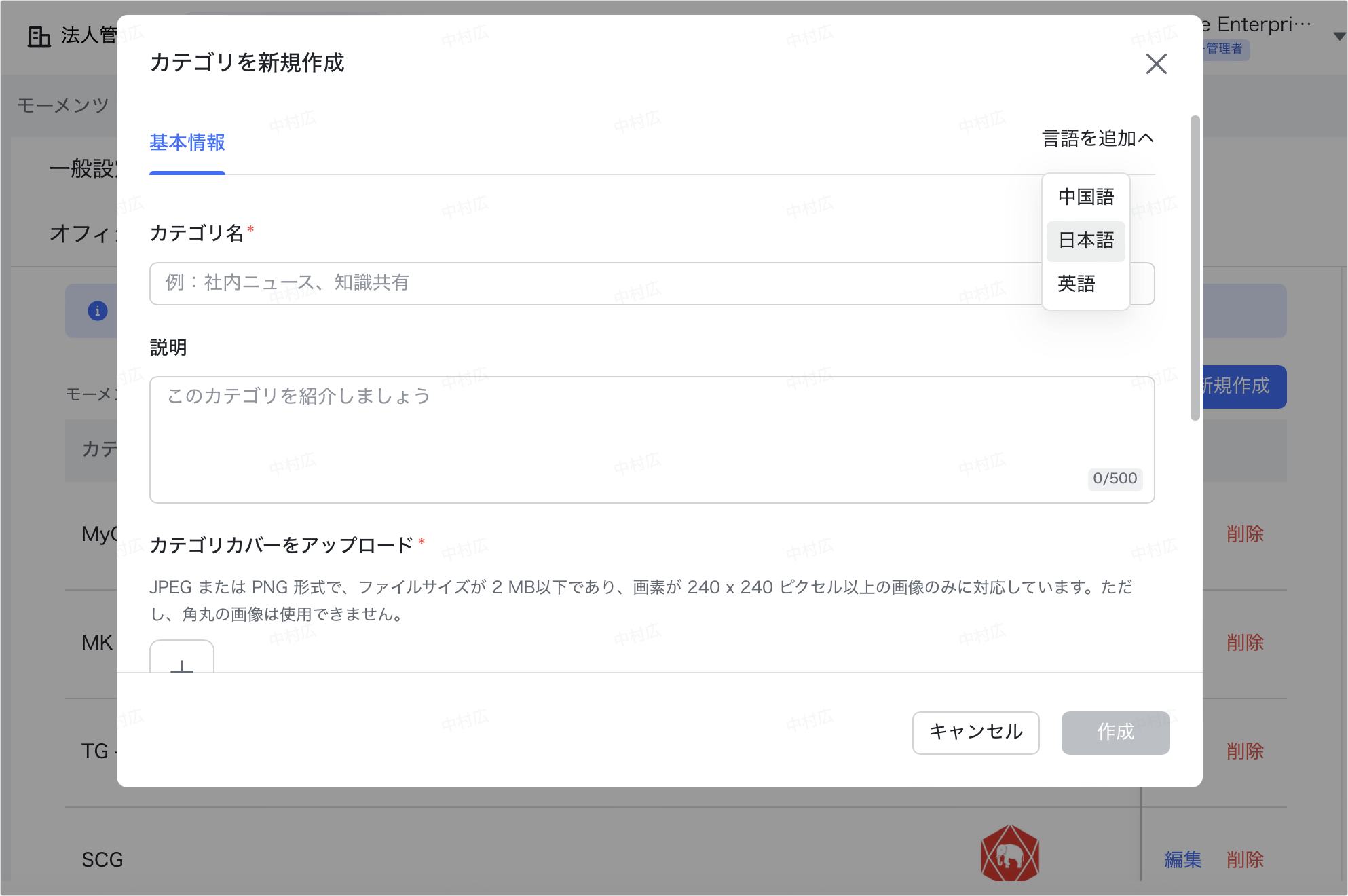
250px|700px|reset
カテゴリ管理者を設定する
各カテゴリには、独立した運用を担当する管理者を設定できます。1 つのカテゴリには最多 20 人のカテゴリ管理者を追加できます。
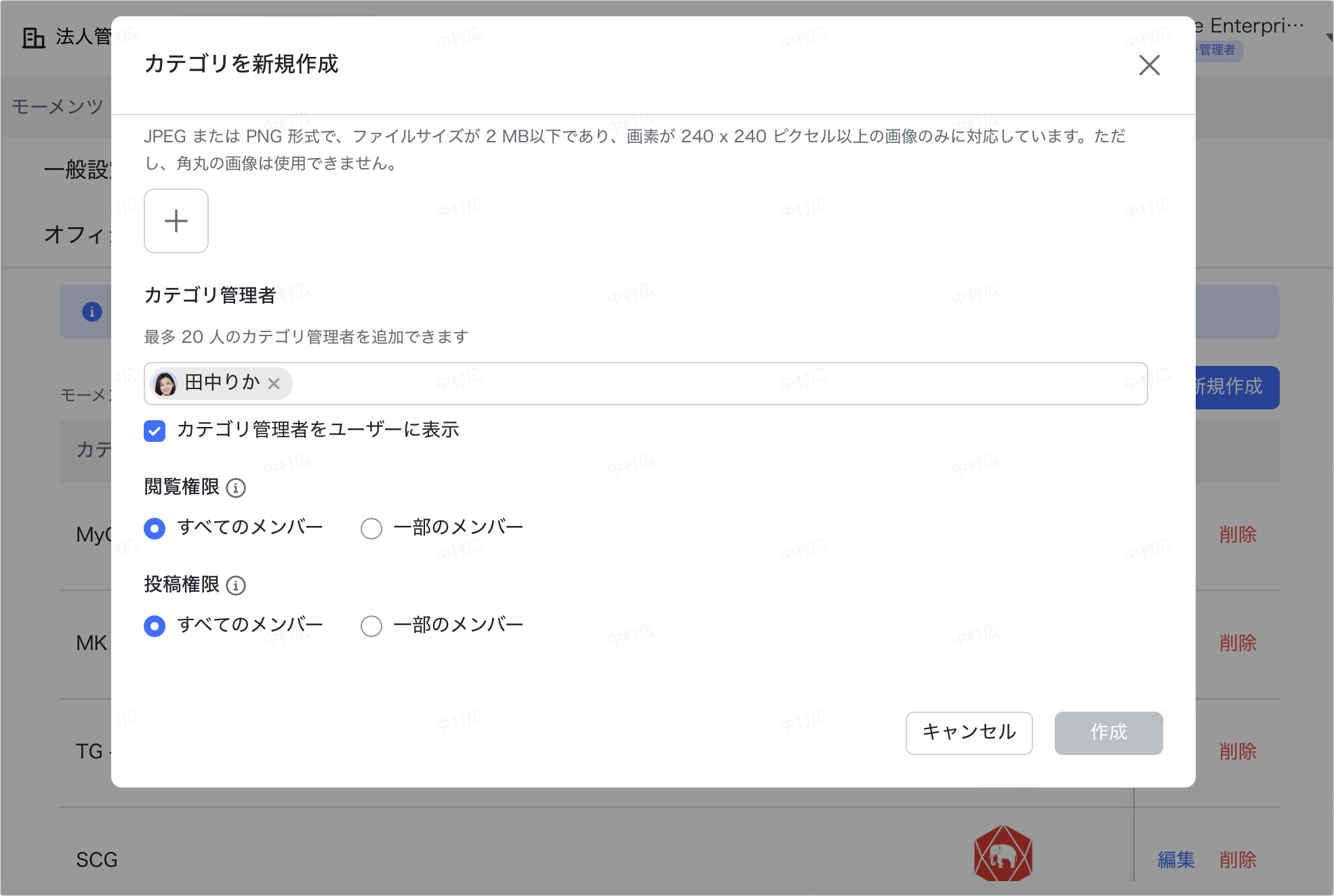
250px|700px|reset
また、Lark アプリ内でカテゴリ管理者の情報を表示するかどうかを設定できます。下図は、カテゴリ管理者の情報をユーザーに表示するイメージです。
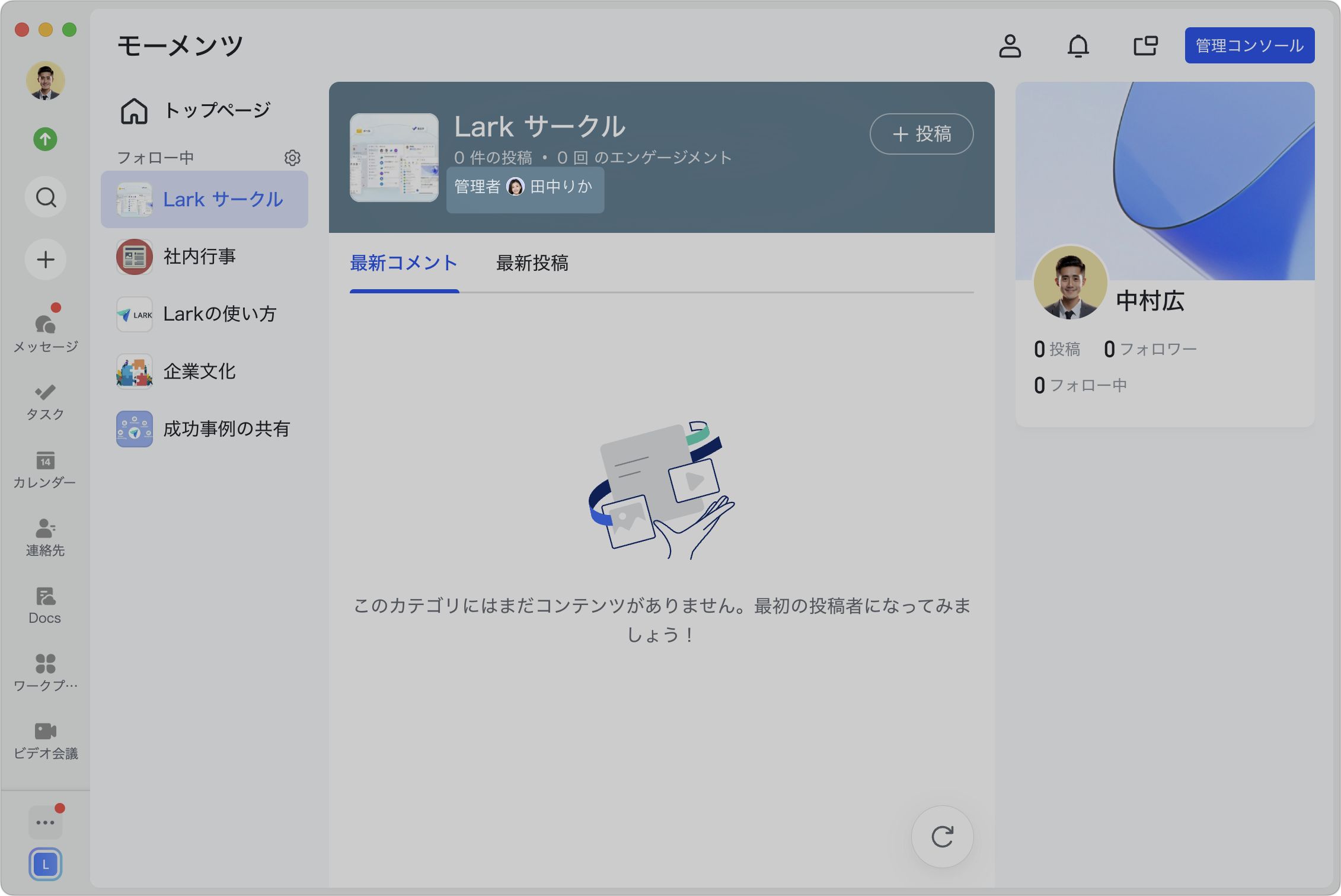
250px|700px|reset
注:カテゴリ管理者とモーメンツ管理者の権限は異なります。モーメンツ管理者は、モーメンツ全体のすべてのコンテンツに対する操作権限を持ちます。カテゴリ管理者は特定のカテゴリ内のコンテンツに対する操作権限のみを持ちます。 詳しくは、下記よくある質問の 1 つ目の質問を参照してください。
閲覧権限を設定する
カテゴリの閲覧権限を以下のいずれかに設定することができます:
- すべてのメンバー に設定する場合:モーメンツ機能の適用範囲内のすべてのメンバーがそのカテゴリを閲覧できます。公開カテゴリとして設定するということになります。
- 一部のメンバー に設定する場合:閲覧権限の範囲で選択された一部のメンバー、組織またはグループのみそのカテゴリを閲覧できます。閲覧権限の範囲で選択されていないメンバーは、このカテゴリおよびこのカテゴリに関連したコンテンツを表示できません。
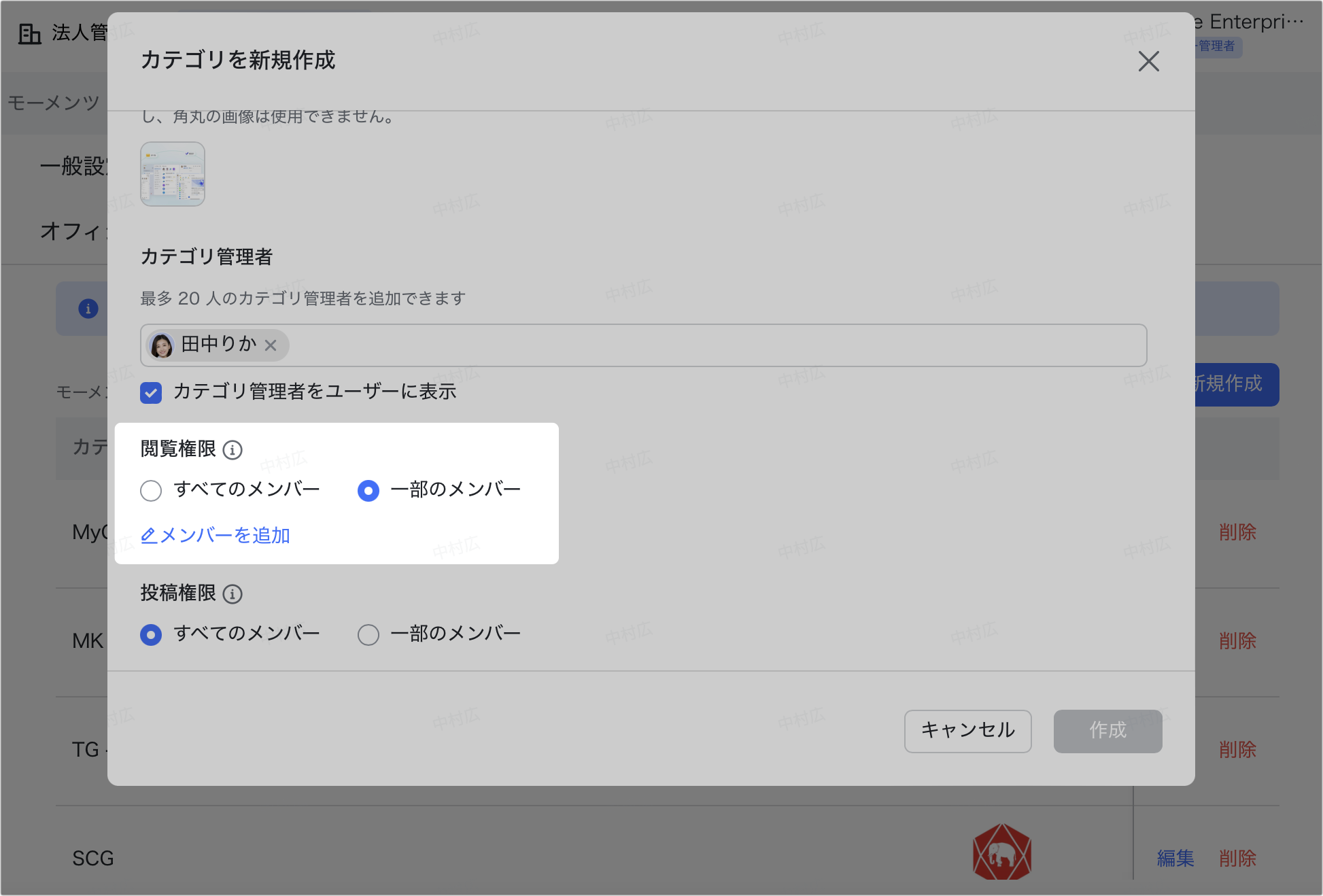
250px|700px|reset
投稿権限を設定する
- すべてのメンバー に設定する場合:カテゴリの閲覧権限を持つすべてのメンバーが投稿できます。
- 一部のメンバー に設定する場合:選択された一部のメンバーまたは組織のみそのカテゴリで投稿できます。
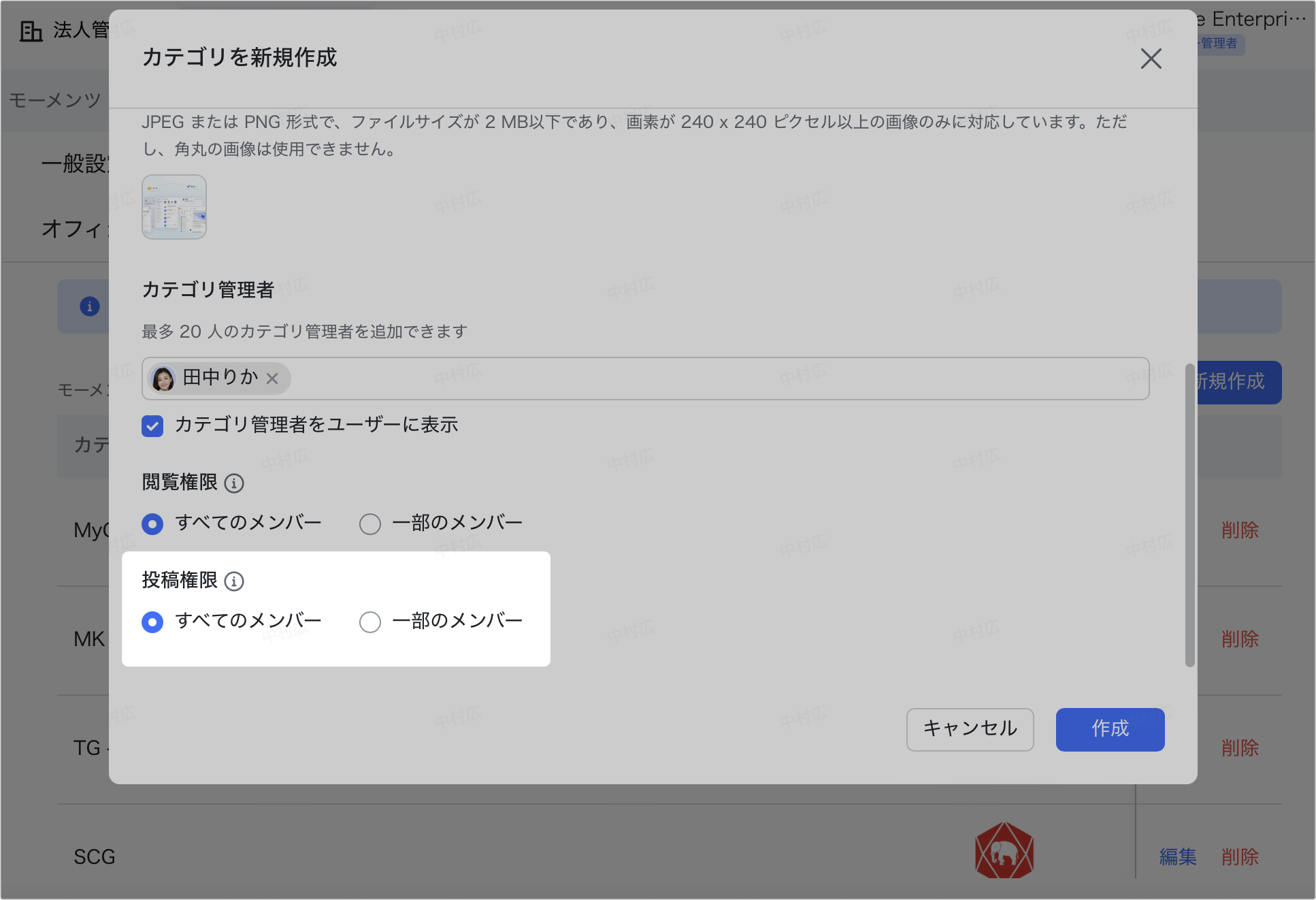
250px|700px|reset
注:閲覧権限を持つすべてのメンバーがコメントやリアクションを行うことができます。
設定完了後、ポップアップ画面右下の 作成 をクリックして、カテゴリを作成できます。
カテゴリを編集・削除する
- Lark 管理コンソールを開き、製品の設定 > モーメンツ にアクセスします。
- カテゴリ設定 をクリックして、特定のカテゴリの右側に表示される 編集 をクリックして、そのカテゴリの設定画面を開きます。カテゴリを削除したい場合、そのカテゴリの右側にある 削除 をクリックします。
- 250px|700px|reset
注:カテゴリを削除しても投稿されたコンテンツは削除されず、メンバーは引き続きモーメンツのホームページで閲覧できます。
カテゴリナビゲーションを設定する
- Lark 管理コンソールを開き、製品の設定 > モーメンツ にアクセスします。
- カテゴリナビゲーションを設定 タブに切り替え、モーメンツのカテゴリに対し、並び順を固定、ナビゲーションから外す、並べ替えの 3 つの操作を行えます。
- 並び順を固定:カテゴリの 並び順を固定 のスイッチをオンにすると、そのカテゴリをモーメンツホームページ左側にあるナビゲーションの最上位に表示されます。
- 250px|700px|reset
- 注:メンバーは Lark アプリでそのカテゴリの表示順序を変更できません。並び順を固定していない他のカテゴリの順序を変更することはできます。
- ナビゲーションから外す:カテゴリの左側にある ー アイコンをクリックして、表示されるポップアップ画面で 外す をクリックします。すると、カテゴリは その他のカテゴリに表示 に格納されます。
- 250px|700px|reset
- 注:ナビゲーションから外しても、モーメンツのホームページ左側にある 設定 アイコンより その他のカテゴリでそのカテゴリを表示できます。また、カテゴリで投稿されたコンテンツは削除されません。
- 250px|700px|reset
- 並べ替え:カテゴリの一番右側にある ⋮⋮ アイコンを押しながら、カテゴリをドラッグ&ドロップして並び順を調整できます。
- 注:すでに並び順を固定しているカテゴリは前に固定され、手動で並び順を調整できません。
カテゴリ内のコンテンツを管理する
注:管理者はデスクトップ版アプリでのみカテゴリ内のコンテンツに対して以下の操作を行えます。
- カテゴリからを外す:カテゴリの投稿ルールに違反するコンテンツをカテゴリから外すできます。操作後、このコンテンツはカテゴリと法人モーメンツのホームページから外され、表示されなくなります。コンテンツの作者のホームページとコンテンツのリンクから閲覧できます。操作後、元に戻すことはできません。
- コメントとリアクションを禁止:メンバー全員がカテゴリ内特定のコンテンツに対するコメントとリアクションを禁止できます。既存のコメントとリアクションは引き続き表示されます。
- 作者にのみ表示:カテゴリの投稿ルールに違反するコンテンツ、または不適切なコンテンツを作者にのみ表示するように設定すると、コンテンツの作者と管理者のみがコンテンツを閲覧でき、他のメンバーは閲覧できなくなります。
- 削除:コンテンツを削除すると、コンテンツの作者、管理者および他のメンバーはそのコンテンツを閲覧できなくなります。削除後、復元することができません。
- 関連記事
- よくある質問
